A kritikus szint és az alacsony töltöttségi szint megváltoztatása a Windows 11/10 rendszerben
Amikor a Windows 11/10/8/7 laptop akkumulátora lemerül, a rendszer hangjelzést ad, hogy figyelmeztessen rá, és egy ilyen értelmű értesítést is megjelenít:
Az akkumulátor lemerül. Érdemes lehet csatlakoztatni a számítógépet.

Már láttuk, hogyan lehet megváltoztatni az akkumulátor töltöttségi szintjéről szóló értesítéseket a Windows rendszerben , és hogyan kell konfigurálni a Windows energiagazdálkodási terveit . Ebben a bejegyzésben látni fogjuk, hogyan változtathatjuk meg, MIT(WHAT Windows) csinál a Windows, miután az akkumulátor töltöttségi szintje bizonyos szint alá esik.
Alapértelmezés szerint a Windows a következő szinteket állítja be alapértelmezettként az alacsony töltöttségi szint alatt:
- Alacsony akkumulátor töltöttségi szint(Low battery level) : Az alapértelmezett érték 10% .
- Tartalék teljesítmény(Reserve power) : Az alapértelmezett érték 7% . Ezen a ponton előfordulhat, hogy laptopja figyelmeztető üzenetet villog, és el kell mentenie a munkáját, majd alternatív áramforrást kell keresnie, vagy abba kell hagynia a számítógép használatát.
- Kritikus szint(Critical level) : A laptop kérheti, hogy hibernált állapotba lépjen. Az alapértelmezett érték 5% .
Amikor az akkumulátor eléri az alacsony szintet, megjelenik egy értesítés, és végrehajt egy előre beállított műveletet.
Olvassa el(Read) : Akkumulátor tartalék szintje kontra kritikus akkumulátorszint .
Változtassa meg a kritikus(Change Critical) és alacsony töltöttségi szintet(Low-Level Battery Action)
Az akkumulátor kritikus(Critical) és alacsony szintű(Low-Level) műveletének módosításához bármely energiagazdálkodási tervhez(Power Plan) meg kell nyitnia az Energiagazdálkodási lehetőségeket(Power Options) a Vezérlőpult > Tervbeállítások módosítása(Change Plan Settings) > Speciális energiabeállítások módosítása menüpontban(Change Advanced Power Settings) . A megnyíló mezőben navigáljon le az utolsó elemre, pl. Akkumulátor(Battery) .
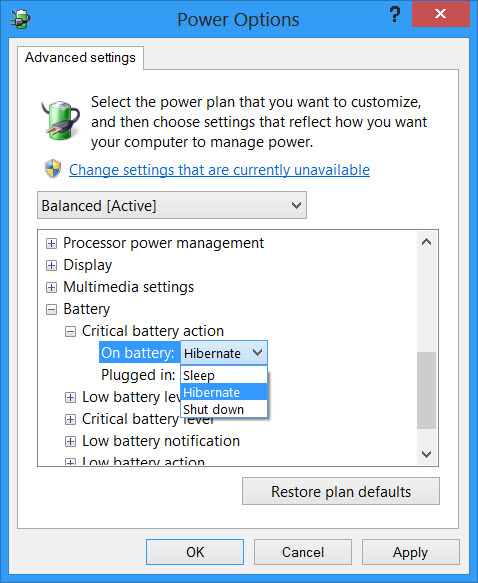
Itt minden tervhez konfigurálhatja és beállíthatja, hogy MIT(WHAT) tegyen a Windows, miután az akkumulátor töltöttségi szintje bizonyos szint alá esik. A „bekapcsolt állapotban” és a „bekapcsolt állapotban(Battery) ” lehetőségek(Plugged) a következők:
- Alacsony akkumulátor töltöttség:(Low battery action:) ne tegyen semmit, alvó(Sleep) állapot , hibernált állapot(Hibernate) , leállítás(Shutdown)
- Kritikus akkumulátorműködés:(Critical battery action:) alvó állapot, hibernált állapot, leállítás
Az első alapértelmezett beállítása a Ne tegyen semmit(Do nothing) , a másodiké pedig a hibernált állapot(Hibernate) . Az igényeinek megfelelően módosíthatja.
Létrehozhat egy laptop akkumulátor teljes töltöttségi állapotáról szóló értesítést(create a laptop battery full charge notification) is .
Az is érdekelheti, hogyan kapcsolja ki a merevlemezt egy adott tétlenségi idő után az energiatakarékosság(turn off Hard Disk after a particular period of idle time to save power) érdekében.(How to turn off Hard Disk after a particular period of idle time to save power may also interest you.)
Related posts
A legjobb akkumulátorfigyelő, elemző és statisztikai alkalmazások a Windows 11/10 rendszerhez
A legjobb laptop akkumulátorteszt szoftver és diagnosztikai eszközök a Windows 11/10 rendszerhez
Az akkumulátor töltöttségi szintjének ellenőrzése a parancssor segítségével a Windows 11/10 rendszerben
Az akkumulátor lemerítésével kapcsolatos problémák megoldása a Windows 11/10 rendszerben
Az akkumulátorkímélő engedélyezése vagy letiltása a Windows 11/10 rendszerben
A kép DPI ellenőrzése és módosítása a Windows 11/10 rendszerben
Állítsa be vagy módosítsa az alapértelmezett médialejátszót a Windows 11/10 rendszerben
Az egyéni akkumulátor százalékos ikonok megjelenítése a Windows 11/10 rendszerben
A leállítási és indítási napló ellenőrzése a Windows 11/10 rendszerben
A biztonsági és karbantartási értesítések kikapcsolása a Windows 11/10 rendszerben
Hogyan lehet megnyitni a Rendszer tulajdonságait a Vezérlőpulton a Windows 11/10 rendszerben
A Windows 11/10 rendszerben a PageFile.sys biztonsági mentése, áthelyezése vagy törlése leállításkor
A színkalibráció módosítása, a ClearType szöveg kalibrálása a Windows 11/10 rendszerben
Javítsa ki a Crypt32.dll nem található vagy hiányzó hibát a Windows 11/10 rendszerben
A Disk Signature Collision probléma megoldása a Windows 11/10 rendszerben
A Részletek panel megjelenítése a Fájlkezelőben a Windows 11/10 rendszerben
Módosítsa az egér beállításait a WinMouse használatával Windows 11/10 rendszeren
Engedélyezze a hálózati kapcsolatokat modern készenléti állapotban a Windows 11/10 rendszeren
Módosítsa az internetes idő frissítési időközét a Windows 11/10 rendszerben
A legjobb ingyenes ISO Mounter szoftver Windows 11/10 rendszerhez
